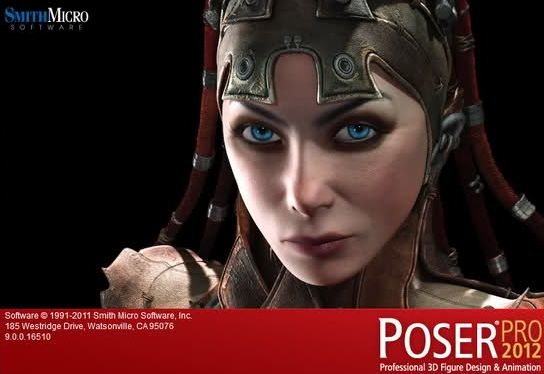En este tutorial de Poser Pro vamos a animar el personaje, vamos a darle movimiento, hacerlo hablar, vestirlo. Vamos a incorporar los conocimientos básicos para animar un personaje y realizar un presentador virtual que podrás usar como guía de un video institucional, o la apertura de un programa de televisión.
Abrimos Poser Pro y hacemos doble clic en un modelo, en este caso vamos a trabajar con “JamesCasual”
- Ahora vamos a colocar una “Pose”, pinchamos en “People”, “James”, “Conversation” y elegimos, “Happy Talk 05”.
- Ahora vamos a corregir la luz.
- Pinchamos en “Face Camera” para obtener un primer plano, para tener al presentador guía en un plano más cercano al público.
- Vamos a corregir los ojos, nos dirigimos a la parte superior de Poser y elegimos “eyesleft”.
- Y en propiedades los corregimos. Seleccionamos el ojo derecho.
- Una vez colocados a gusto personal vemos los resultados.
- Ahora vamos a personalizar el rostro, pinchamos en “Face”.
- Como vemos en la columna del medio podes seleccionar cualquier parte del rosto y podemos personalizarlo. Vamos a darle una cara más alegre. Hacemos clic en “Face” y le otorgamos estos valores.
- Ahora seleccionamos “Age” y lo hacemos más joven y masculino en “Gernder”
- Pinchamos en “Apply to Figure” para aplicar los cambios.
- Volvemos a “Pose”
- En el parámetro “Hair” elegimos el cabello para James. Si queremos dejarlo calvo lo podemos hacer sin ningún problema.
- En este caso lo vamos a dejar calvo.
- Ahora vamos a sincronizar audio para hacer hablar a nuestro modelo. Vamos a realizarlo de la manera más sencilla. Nos dirigimos al top menú y pinchamos en “Import”, “Lipsync Audio…” y seleccionamos el audio para la sincronización. (Te recomendamos en formato .Wav y en Stereo).
- Se nos abre un panel el cual podemos personalizar completamente el habla para la presentación que queremos. En este caso es una conversación cordial, entonces solo tocaremos el parámetro “Joy”. Tu puedes manipular a gusto y seleccionar y deseleccionar parámetros como, “Create eye motion”, Create head motion”, etcétera.
- Nos dirigimos a los parámetros inferiores y encontraremos los controles, hacemos clic en “Play” y observamos el modelo hablando
- En la línea de tiempo “Loop” vamos a ver el movimiento del modelos cuadro a cuadro y podemos mejorar sus movimientos u otorgarle movimientos extras, esto ya lo puedes hacer a gusto personal, si quieres hacer un trabajo minucioso cuadro a cuadro, harás un trabajo más profesional, si lo dejas por defecto y solo te dedicas a realizar las correcciones tendras un trabajo más global.
- Ahora en la mitad del video vamos a mover un poco su mano izquierda.
- En los parámetros muevo la mano.
- Esto lo puedes hacer con todo el cuerpo y en diferentes lugares de la línea de tiempo.
- Otra manera de colocar movimientos por defecto es ir escogiendo sitios exactos en la línea de tiempo y le agregas diferentes “Pose”.
- Siempre ten mucho cuidado en cada cambio de pose que hagas, que los movimientos no sean tan bruscos igualmente Poser Pro los hará fluidos y te recomendamos que cada vez que coloques una pose hagas correcciones.
Le colocamos un fondo y ya tenemos listo el presentador para el render.
- Realizaremos un render en video para terminar el trabajo. Vamos al top menú “Render”, “Render Settings” y pinchamos en la pestañas “Movie Settings”, elegimos los parámetros necesarios y el códec que queremos y hacemos el render final.
Con estos conocimientos podrás realizar muchísimos trabajos y de diversas maneras, podrás adaptar estos conocimientos a tus necesidades.